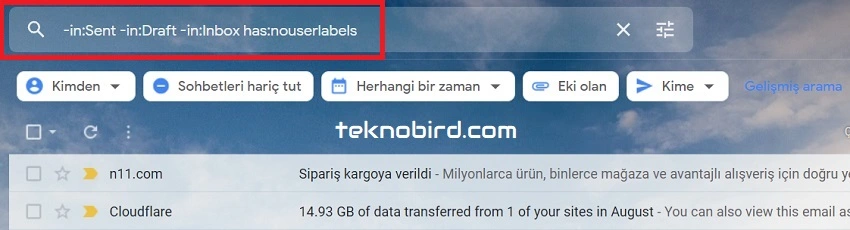Gmail’de bir e-postayı arşivlediğinizde, bu e-posta silinmez; ancak Gelen Kutusu’ndan kaldırılarak Tüm Postalar klasörüne taşınır. Windows ve Android cihazlarda Gmail arşivinize nasıl erişeceğinizi aşağıda adım adım açıkladım.
Windows Gmail Arşivi Nerede? (Tarayıcı Üzerinden)
- Bir tarayıcı açın (Chrome, Edge, Firefox vb.).
- Gmail’e gidin ve hesabınıza giriş yapın.
- Sol taraftaki menüden “Tüm Postalar” (All Mail) klasörünü bulun.
- Eğer göremiyorsanız, sol menünün altındaki “Daha fazla” seçeneğine tıklayın.
- Arşivlenen e-postalar burada listelenir.
Not: Arşivlenen e-postalar Tüm Postalar klasöründe bulunur ancak Gelen Kutusu etiketi kaldırıldığı için doğrudan görünmez.
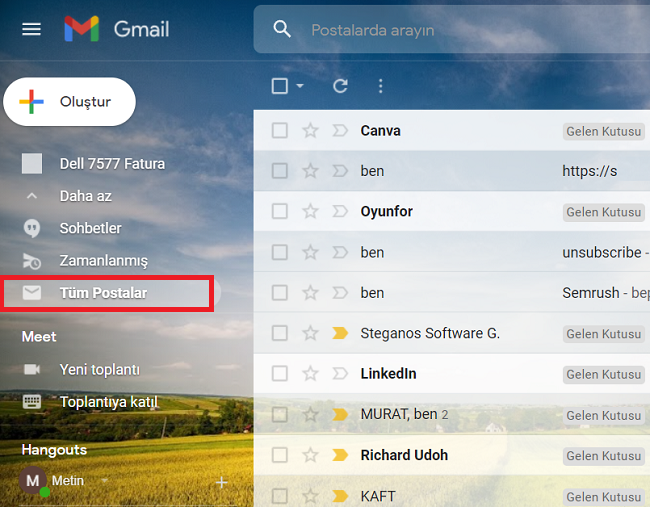
Android Gmail Arşivi Nerede?
- Gmail uygulamasını açın.
- Sol üst köşedeki ☰ (hamburger) menü simgesine dokunun.
- “Tüm Postalar” seçeneğine dokunun.
- Arşivlenmiş e-postalar burada görünür.
Arşivlenen Bir E-postayı Geri Getirme:
- Açtığınız e-postanın sağ üst köşesindeki üç nokta (⋮) menüsüne dokunun.
- “Gelen Kutusuna Taşı” seçeneğini seçerek e-postayı tekrar Gelen Kutusu’na ekleyebilirsiniz.
Bu adımlarla Windows ve Android cihazlarınızda Gmail arşivinize kolayca erişebilirsiniz. Başka sorularınız varsa sormaktan çekinmeyin!
Gmail Arama / Gmail’de Arşivlenmiş E-postaları Bulma
Ne yazık ki, Gmail web sitesinin üst kısmındaki veya Gmail uygulamasındaki arama yapmak için kullanabileceğiniz bir “arşiv” etiketi yok.
Manuel olarak aramak için arşivlenmiş e-postanızın konusunu, göndereni adını bilmeniz gerekir. Alternatif olarak, gelen kutusu klasörünüz, gönderilenler klasörünüz ve taslaklar klasörünüz gibi tipik klasörlerde bulunmayan e-postaları aramak için gelişmiş Gmail arama filtrelerini kullanabilirsiniz.
Çoğu durumda, bu, arşivlenmiş e-postalarınızı listelemelidir. Bunu yapmak için gmail arama çubuğuna “-in:Sent -in:Draft -in:Inbox” yazın. Bunu Gmail uygulamasında veya Gmail web sitesinde yapabilirsiniz.
Halihazırda kategori etiketine sahip e-postaları kaldırmak için Gmail arama sorgunuza “has:nouserlabels” ekleyebilirsiniz. Kategorilere ayrılmışlarsa, arşivlenmiş olsalar bile e-postayı etiketli klasörünüzde görüntüleyebilirsiniz.